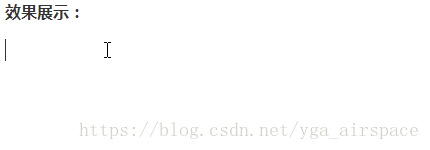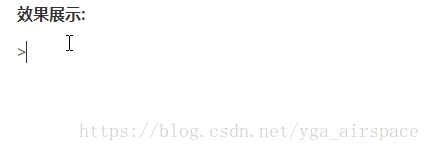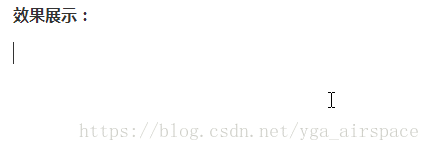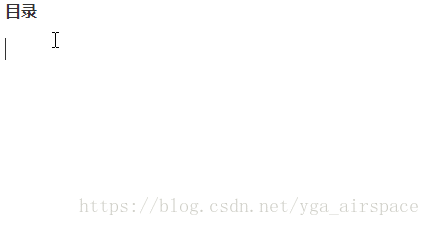Typora使用经验总结
目录
一、修饰
1. 加粗
** 内容 ** 或 __ 内容 __。
**Typora**
__Typora__
效果展示:
Typora
Typora
2. 斜体
* 内容 * 或 _ 内容 _。
*Typora*
_Typora_
3. 下划线
<u> 内容 </u>。
<u>Typora</u>
效果展示:
Typora
4. 删除线
~~内容~~~~Typora~~效果展示:
Typora
5. 分割线
输入三个以上*、- 或 _。
---
+++
***效果展示:
二、版式:
1. 标题
# //一级标题
## //二级标题
### //三级标题
......注:最多至六级标题
效果展示:
2. 区块
> 效果展示:
2.1 区块可多级嵌套
2.2 区块内可以使用其他语法
3. 目录
输入[TOC],然后在中括号外按回车Enter。
效果展示:
三、代码块:
1. 单行代码
把需要添加代码块的部分,用两个`包起来。
我的`代码`。
我的`代`码。效果展示:
我的代码。
我的代码。
2. 多行代码
把需要添加代码块的部分,用```前后包起来。
多行代码效果展示:
多行代码
多行代码四、列表
1. 无序列表
在需要用到无序列表的内容前面输入*、-或+
==注:内容和代码之间加”空格“==
* 无序列表
+ 无序列表
- 无序列表
效果展示:
- 无序列表
- 无序列表
- 无序列表
1.1 多级无序列表
在需要用到多级无序列表的内容前面输入多个*、-或+
* 无序列表
(Tab)无序列表
(Tab)(Tab) 无序列表效果展示:
(一级)无序列表
先Enter,再Tab,然后输入
*、-或+,空格(二级)无序列表
- (三级)无序列表
2. 有序列表
在需要用到有序列表的内容前面输入数字.,然后空格。
1. 列表一
2. 列表二
3. 列表三
.........效果展示:
- 列表一
- 列表二
- 列表三
4. 表格
第一行表头
| 姓名 | 性别 | 年龄 |
第二行内容格式
| :---: | :--- | ---: |
(居中) (左对齐)(右对齐)
第三行具体内容
| 小明 | 男 | 20 |
效果展示:
| 姓名 | 性别 | 年龄 |
|---|---|---|
| 小明 | 男 | 20 |
注:此处对格式的设置不明显,确实需要设置可使用CSS。
五、链接
1. 插入图片
! [标题] (路径)。
本地图片路径:右键 > 属性 > 位置 > 将\换成/,加上图片名称.后缀。

效果展示:
网络图片路径:点击图片右键 > 检查元素 > 双击URL > 拷贝地址。

效果展示:

2. 插入链接
[标题] (路径)。
[百度](https://www.baidu.com/)
效果展示: